كيفية مسح ذاكرة التخزين المؤقت لنظام التشغيل Windows 10
ماذا تعرف
- لمسح ذاكرة التخزين المؤقت للنظام ، انتقل إلى إعدادات > نظام > تخزين > قم بتكوين مستشعر التخزين أو قم بتشغيله الآن > نظف الان.
- لمسح ذاكرة التخزين المؤقت وملفات تعريف الارتباط على الإنترنت ، انتقل إلى لوحة التحكم > شبكة تواصل وانترنت > حذف محفوظات الاستعراض وملفات تعريف الارتباط.
- لمسح ذاكرة التخزين المؤقت بسرعة في أي وقت ، قم بتنزيل CCleaner وأضف اختصارًا إلى سطح المكتب.
توضح هذه المقالة كيفية مسح ذاكرة التخزين المؤقت في نظام التشغيل Windows 10 لتحرير مساحة على محرك الأقراص الثابتة وتحسين أداء جهاز الكمبيوتر الخاص بك.
كيف يمكنني مسح ذاكرة التخزين المؤقت للنظام؟
اتبع هذه الخطوات لمسح ذاكرة التخزين المؤقت للنظام في نظام التشغيل Windows 10:
-
حدد قائمة بدء النافذة ، ثم حدد إعدادات.

-
يختار نظام.
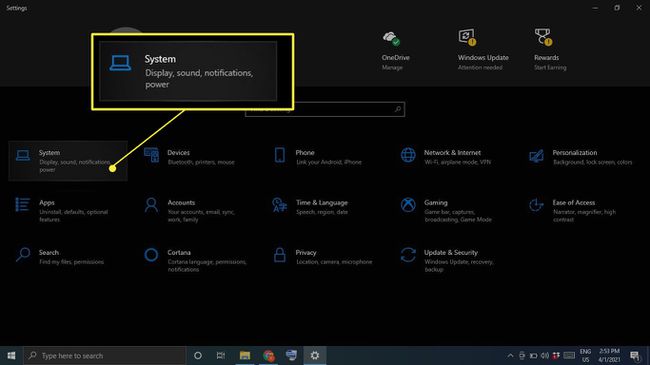
-
يختار تخزين في الشريط الجانبي الأيسر ، ثم حدد قم بتكوين مستشعر التخزين أو قم بتشغيله الآن.
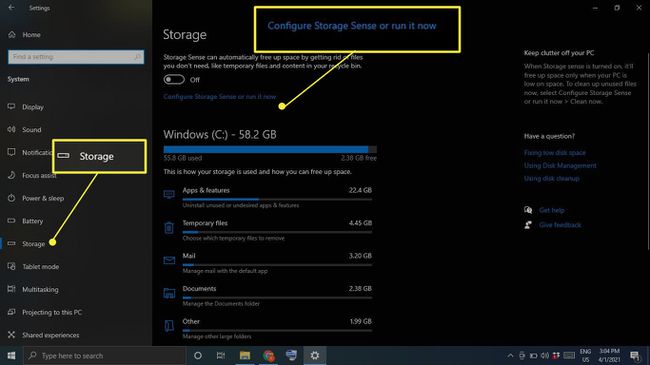
-
تحت إفراغ مساحة الآن،تحديد نظف الان.
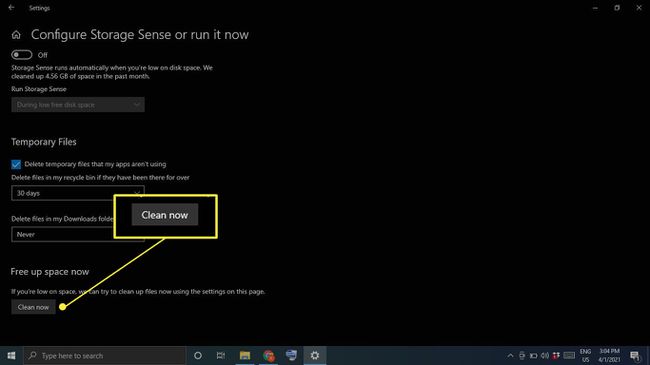
-
انتظر حتى يقوم Windows بفحص محرك الأقراص الثابتة بحثًا عن الملفات المراد حذفها. عند الانتهاء ، سترى رسالة تأكيد تتضمن مقدار المساحة التي تم تحريرها.

كيف يمكنني مسح ذاكرة التخزين المؤقت وملفات تعريف الارتباط على نظام التشغيل Windows 10؟
اتبع هذه الخطوات لمسح ذاكرة التخزين المؤقت لبرنامج Internet Explorer وملفات تعريف الارتباط على الويب في نظام التشغيل Windows 10:
-
افتح لوحة التحكم واختر شبكة تواصل وانترنت.
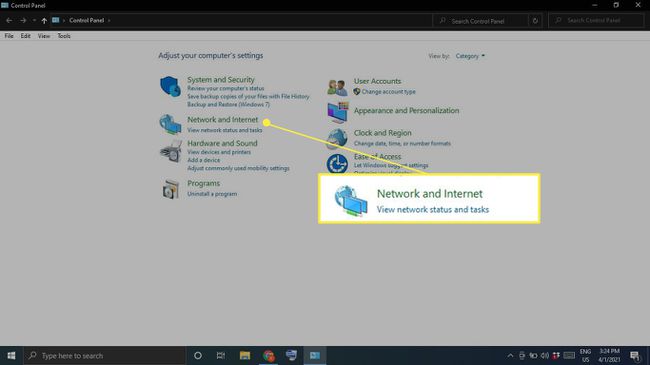
-
تحت خيارات الإنترنت، تحديد حذف محفوظات الاستعراض وملفات تعريف الارتباط.
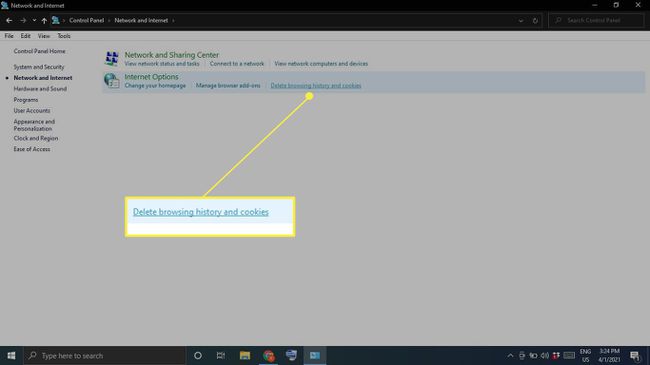
-
يختار حذف في نافذة خصائص الإنترنت.
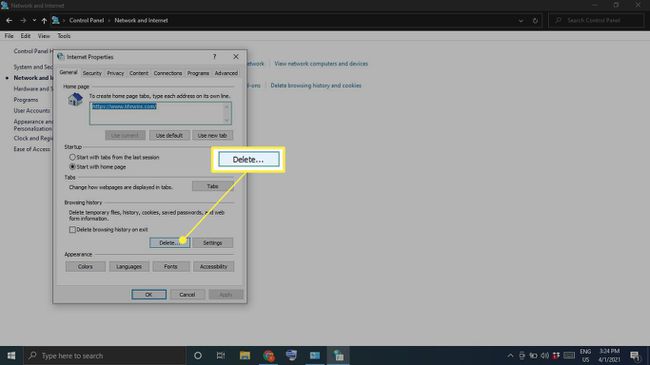
-
تحقق من العناصر التي تريد حذفها ، بما في ذلك ملفات تعريف الارتباط وبيانات الموقع و ملفات الإنترنت المؤقتةوملفات الموقع، ثم حدد حذف.
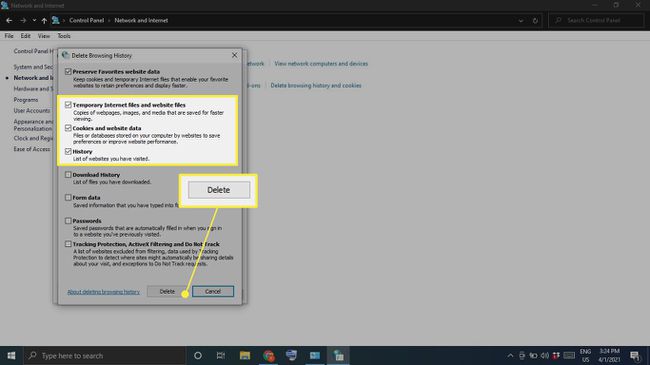
كيف يمكنني مسح ذاكرة التخزين المؤقت الخاصة بي مرة واحدة؟
لحذف جميع الملفات المؤقتة على جهاز الكمبيوتر الخاص بك مرة واحدة ، استخدم Windows Disk Cleanup:
-
نوع تنظيف القرص في مربع بحث Windows وحدد ملف تطبيق تنظيف القرص.
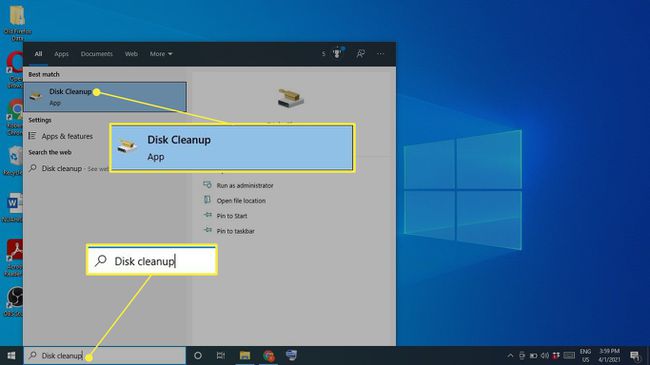
-
يختار تنظيف ملفات النظام.
قبل هذه الخطوة ، قد يُتاح لك خيار اختيار محرك أقراص للتنظيف. إذا كان الأمر كذلك ، اختر ملف ج: قائد.
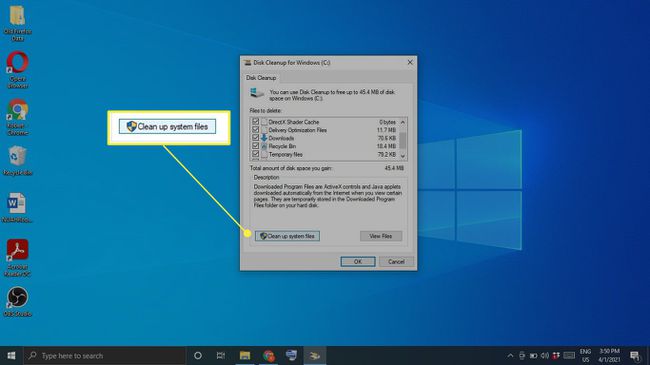
-
اختر كافة العناصر التي تريد إزالتها وحددها نعم.
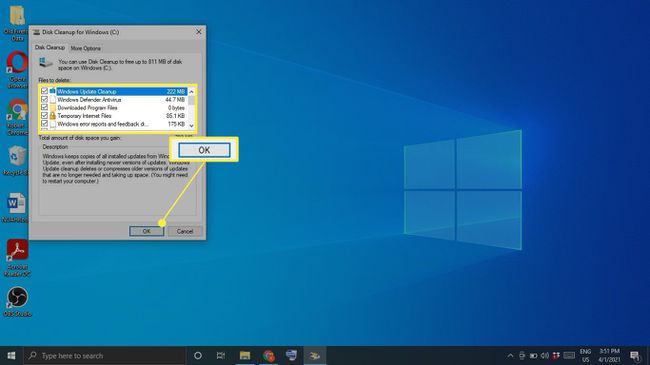
-
يختار حذف الملفات للتأكيد.
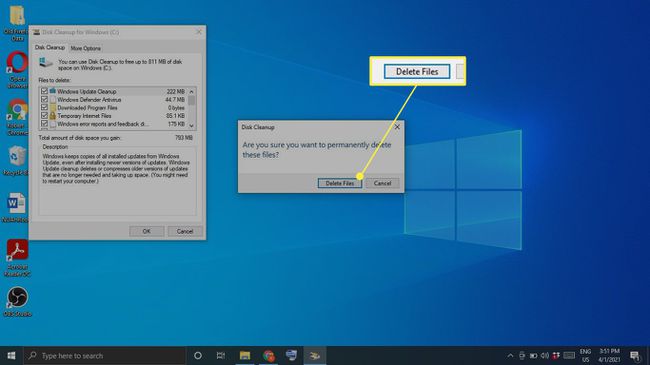
امسح ذاكرة التخزين المؤقت تلقائيًا باستخدام مستشعر التخزين
يمكن لـ Windows 10 Storage Sense حذف الملفات التي لم تعد بحاجة إليها تلقائيًا. لاستخدامه ، انتقل إلى إعدادات > نظام > تخزين وتأكد من أن زر التبديل أعلى الشاشة هو تشغيل. لتخصيص تفضيلات مستشعر التخزين ، حدد قم بتكوين مستشعر التخزين أو قم بتشغيله الآن.

كيف يمكنني مسح ذاكرة التخزين المؤقت الخاصة بي بسرعة؟
إذا كنت تريد مسح ذاكرة التخزين المؤقت ببضع نقرات فقط ، فقم بتنزيل وتثبيت برنامج مثل كلنر. أضف اختصارًا إلى سطح المكتب وافتح CCleaner في أي وقت لمنح جهاز الكمبيوتر الخاص بك تنظيفًا شاملاً.
امسح ذاكرة التخزين المؤقت للمتصفح
تحتفظ معظم المتصفحات بذاكرة تخزين مؤقت لمواقع الويب التي تزورها لتحسين أوقات التحميل وتوفير تجربة أكثر سلاسة بشكل عام. خطوات مسح ذاكرة التخزين المؤقت للمتصفح تختلف حسب المتصفح الذي تستخدمه. لن يؤثر تنظيف ذاكرة التخزين المؤقت للنظام على المستعرضات الخاصة بك ، لذا تأكد من الاهتمام بشكل منفصل بذاكرة التخزين المؤقت للمتصفح.
امسح ذاكرة التخزين المؤقت لموقع Windows 10
اذا كنت تمتلك خدمات موقع Windows 10 تم تمكينه ، فقد ترغب في مسح سجل المواقع الخاص بك:
-
حدد ملف قائمة ابدأ النافذة، ثم حدد إعدادات.
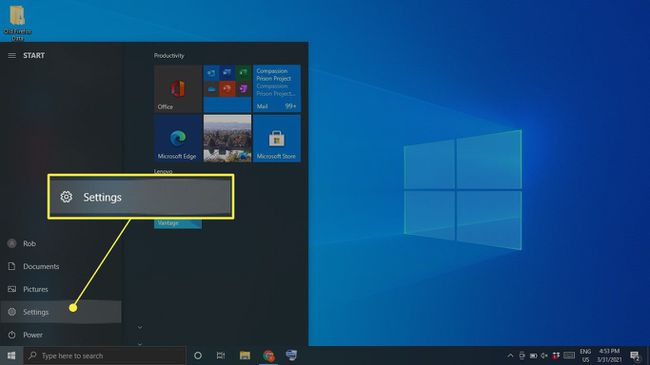
-
يختار خصوصية.

-
يختار موقع في الشريط الجانبي الأيسر ، ثم مرر لأسفل إلى سجل الموقع واختر واضح.
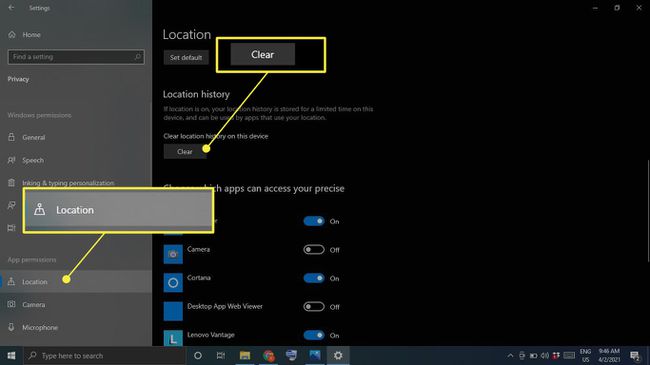
لماذا يجب عليك مسح ذاكرة التخزين المؤقت في نظام التشغيل Windows 10؟
السبب وراء احتفاظ Windows بذاكرة التخزين المؤقت في المقام الأول هو مساعدة جهاز الكمبيوتر الخاص بك على العمل بشكل أفضل ؛ ومع ذلك ، إذا كانت محملة بشكل زائد ، فقد تزيد الأمور سوءًا. بالإضافة إلى إبطاء محرك الأقراص الثابتة ، يمكن أن تتسبب ملفات ذاكرة التخزين المؤقت أيضًا في تعارض البرامج ، مما يؤدي إلى حدوث أعطال. إذا كان جهاز الكمبيوتر الخاص بك بطيئًا ، أو إذا استمرت البرامج في التعطل ، فقد يكون مسح ذاكرة التخزين المؤقت حلاً سهلاً.
التعليمات
-
ما هو الكاش؟
جهاز الكمبيوتر الخاص بك مخبأ عبارة عن مجموعة من الملفات المؤقتة التي يحتفظ بها لتسريع تصفح الويب والتطبيقات والمهام الأخرى.
-
كيف تنطق "cache"؟
يبدو الأمر وكأنه "نقود".
-
كيف يمكنك مسح ذاكرة التخزين المؤقت DNS في نظام التشغيل Windows 10؟
افتح موجه الأوامر في وضع المسؤول واكتب الأمر إيبكونفيغ / فلوشدس.
-
كيف تمسح ذاكرة التخزين المؤقت على جهاز Mac؟
يمكنك مسح ذاكرة التخزين المؤقت Safari باستخدام اختصار لوحة المفاتيح أمر + خيار + ه. لمسح ذاكرة التخزين المؤقت للنظام ، افتح Finder وحدد يذهب > اذهب إلى المجلد. اكتب في ~ / مكتبة / مخابئ /، تحديد يذهب، ثم اختر الملفات المراد حذفها. إذا لم تكن متأكدًا مما إذا كنت بحاجة إلى ملف معين أم لا ، فقم بتشغيله بأمان واتركه كما هو.
